

教你制作QQ个性闪动头像
发奋学习网| http://www.ff70.com |软件技巧|人气:399次| 12-21
素材图像 (因为经验不支持gif格式图像,所以只能传静态的)

工具/原料
Imageready
步骤/方法
新建文件
点击“文件”—“新建”—“FUPING111”,设定宽度、高度、名称,“背景内容”选透明”,新建一个300(宽)×150(高)象素即可,具体尺寸可以按自己需要设定。
进入动画软件
点击photoshop的工具条最下方的图标。进入Imageready软件

进入 Imagereadym,在“动画”对话框内默认为一帧。我们初步的设计为文字从左侧进入图片中央,停顿5秒,再从右侧滚出。所以先将第一桢的文字使用移动工具,将文字拖到左侧图框外。点“复制桢”按钮,复制第二桢,在第二桢把文字拖到图框中央,

按住“SHIFT”键,选取1、2桢,点“过渡”按钮,出现“过渡”对话框,在“要添加的桢”狂内,填入“10”,增加10桢的过渡。添加的过渡桢数越多,动画过渡的越自然,但动画文件越大。
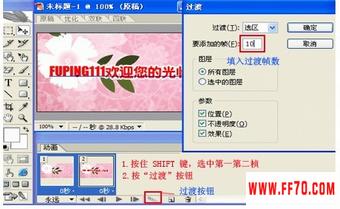
选取第12桢(最后一帧),点新建一帧,复制二桢,点第13桢,将此桢的显示时间设置为5秒。这样做是让文字在图框内停顿5秒。

再选14桢,复制一帧,选取15桢,在编辑框内,用移动工具将文字拖到图框的右侧外。

按住SHIFT键,选取14、15桢,点“过渡”按钮,方法同前
制作完成后可以使用“播放”键,预览一下,感觉满意,点选菜单“文件”—“将优化结果存储为...”,保持动画文件。

整个制作过程完成

注意事项
如果第二个步骤无法完成,表示您安装的是 photoshop迷你版本,请重新下载完整版的 photoshop。正常情况下, Imageready在左下角有个“动画窗口”,右下角有“图层窗口”。如果找不到这 2个窗口,请在软件菜单“窗口”菜单中勾选显示出来。
在退出程序前,最好先保持一个*.PSD文件,便于今后的调整和修改,不到之处敬请见谅。
如果觉得《教你制作QQ个性闪动头像》不错,可以推荐给好友哦。
本文Tags: 电脑教学 - 软件技巧,办公软件技巧,软件测试面试技巧,办公软件使用技巧,
 相关 软件技巧文章
相关 软件技巧文章- ·上一篇:网页速度慢的原因及解决办法
- ·下一篇:Win7网络模式被锁死了 怎么办
- › 教你制作QQ个性闪动头像
 分类导航
分类导航 软件技巧推荐
软件技巧推荐- ·教你删除电脑中不用的用户账号
- ·win7怎么打开摄像头
- ·Word2003文档去水印的方法
- ·教你用ie浏览器实现单窗口多任务
- ·Win7电脑的耳机或音箱没声音怎么办
- ·教你在暴风影音中英文字幕同步显示
- ·恢复误格式化文件的方法
- ·教你设置IE9的隐私浏览模式
- ·如何在Word2010中组建删除构建基块
- ·怎样设置Win7系统的睡眠模式
- ·qq个性 qq个性签名发布中心
- ·鼠标滚轮失灵该怎么办
- ·魔域PK副本不卡辅助网络加速器揭秘
- ·[推荐]超级转霸注册码
- ·教你免费注册iTunes账号
- ·居民身份证信息快速查询与检验
- ·对付JS 我用CrystaIMark
- ·边听边看 LRC歌词自己做 LRC 傻瓜编
- ·应用Ghost必备知识
- ·解读U盘Autorun.inf文件
- ·反了!RamDispXP让内存变“虚拟硬盘
- ·音视频转换全能手
 您现在的位置:
您现在的位置: 
